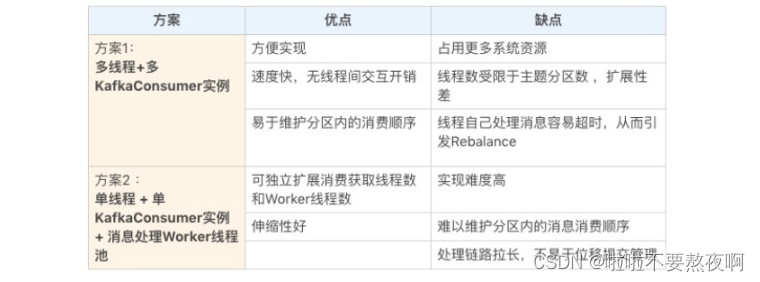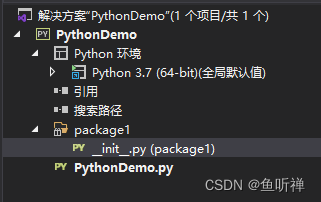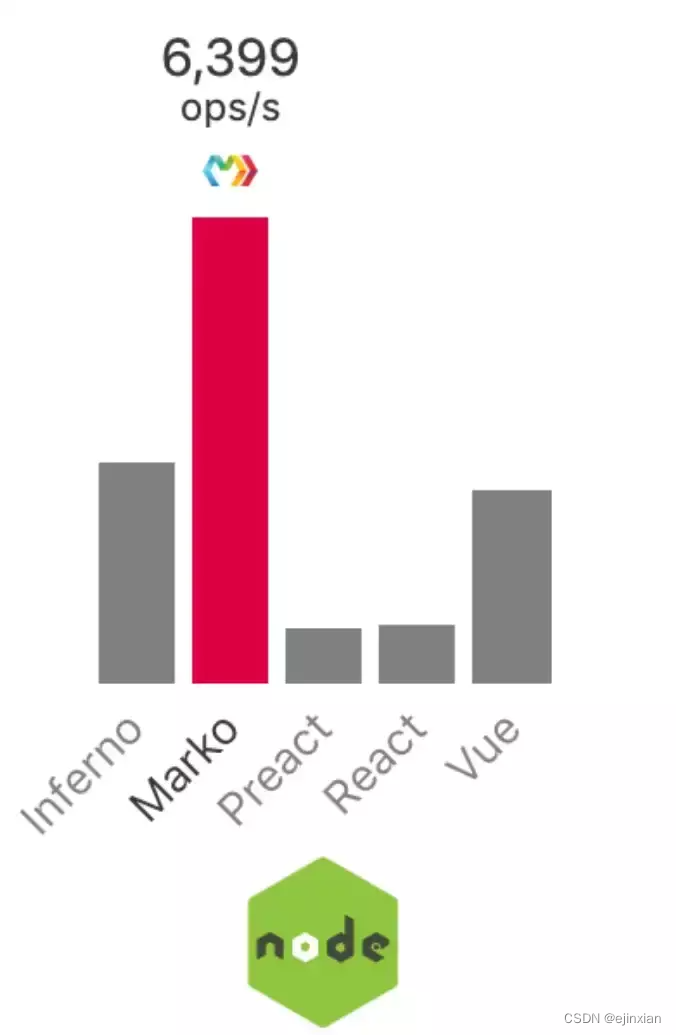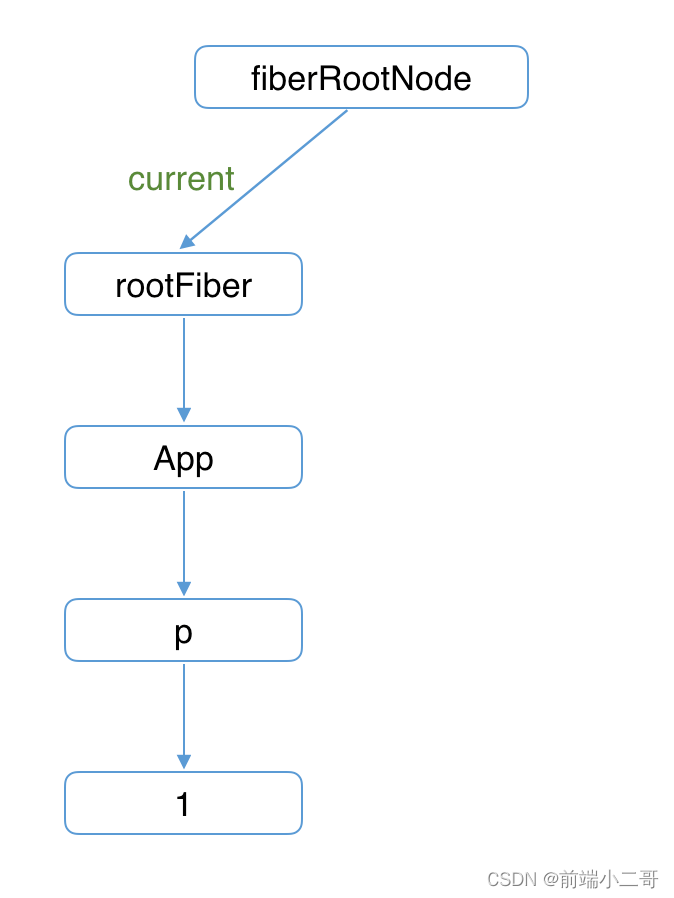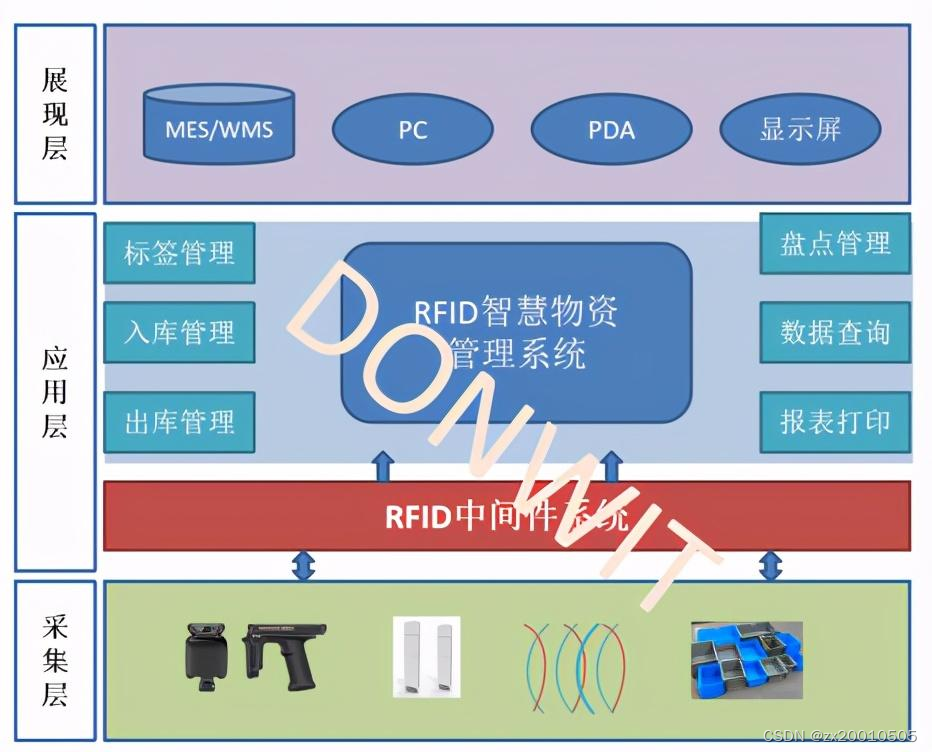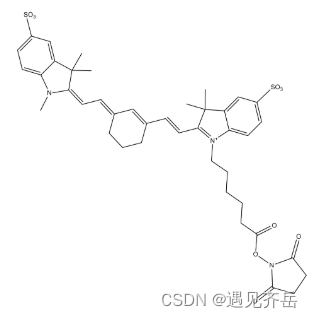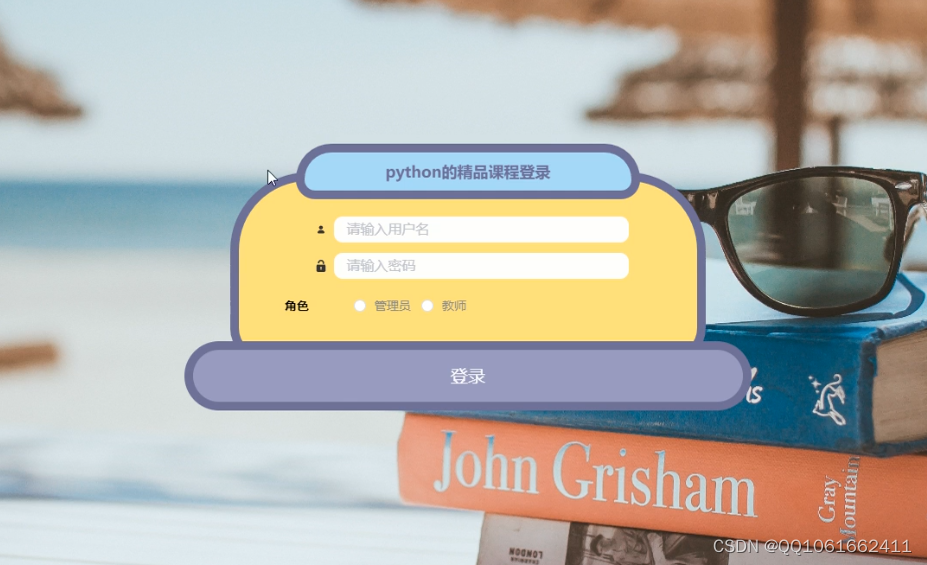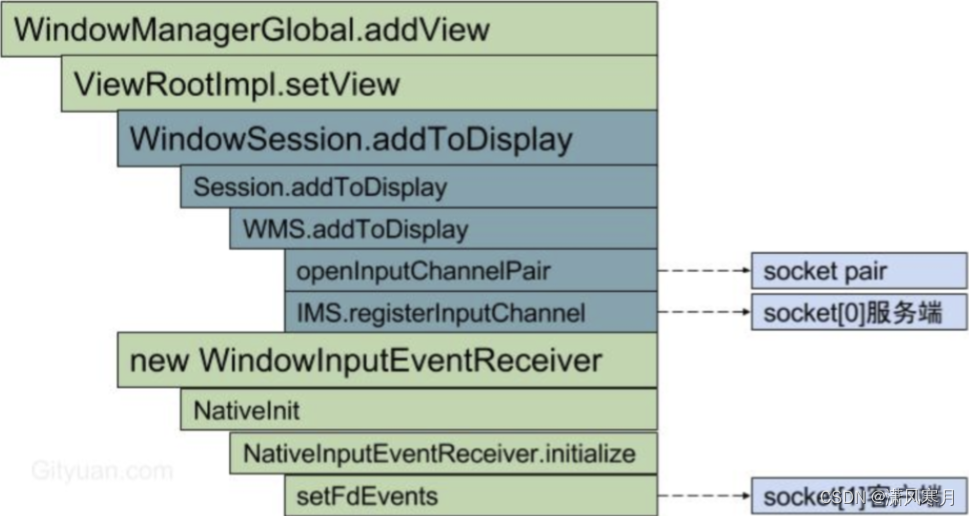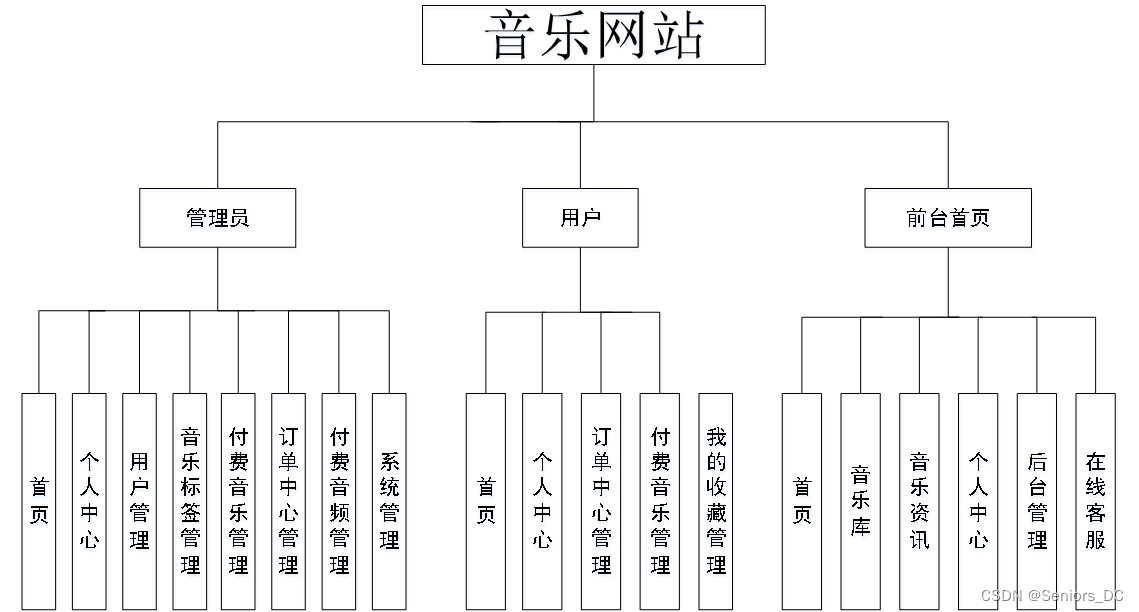Fiddler(4):在fiddler会话栏中添加IP列
在fiddler会话栏中添加IP列
1、点击菜单栏rules——customize rules…或者在右侧响应栏中点击FiddlerScript栏;如下图:

2、ctrl+f搜索“static function main”
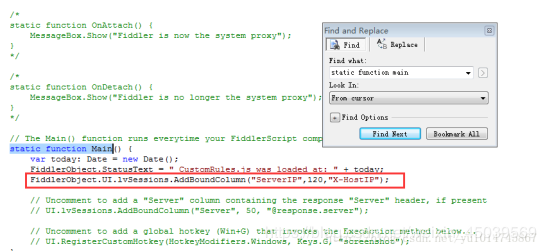
3、在main函数里加入下面一行代码,调用fiddlerUI函数,显示ip地址列:
FiddlerObject.UI.lvSessions.AddBoundColumn("Server IP",120,"X-HostIP");
4.点击save script保存并关闭,重启fiddler后即可看到ip地址列

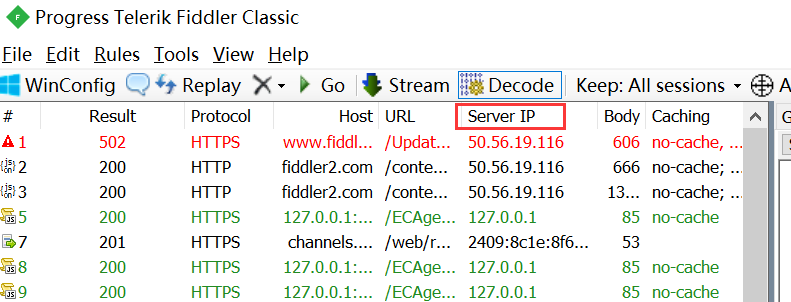
Fiddler(5):fiddler设置抓HTTPS的请求&证书安装
设置抓HTTPS的请求包
基础配置:
路径:启动Fiddler 》Tools》Options》HTTPS
注意:Option更改完配置需重启Fiddler才能生效
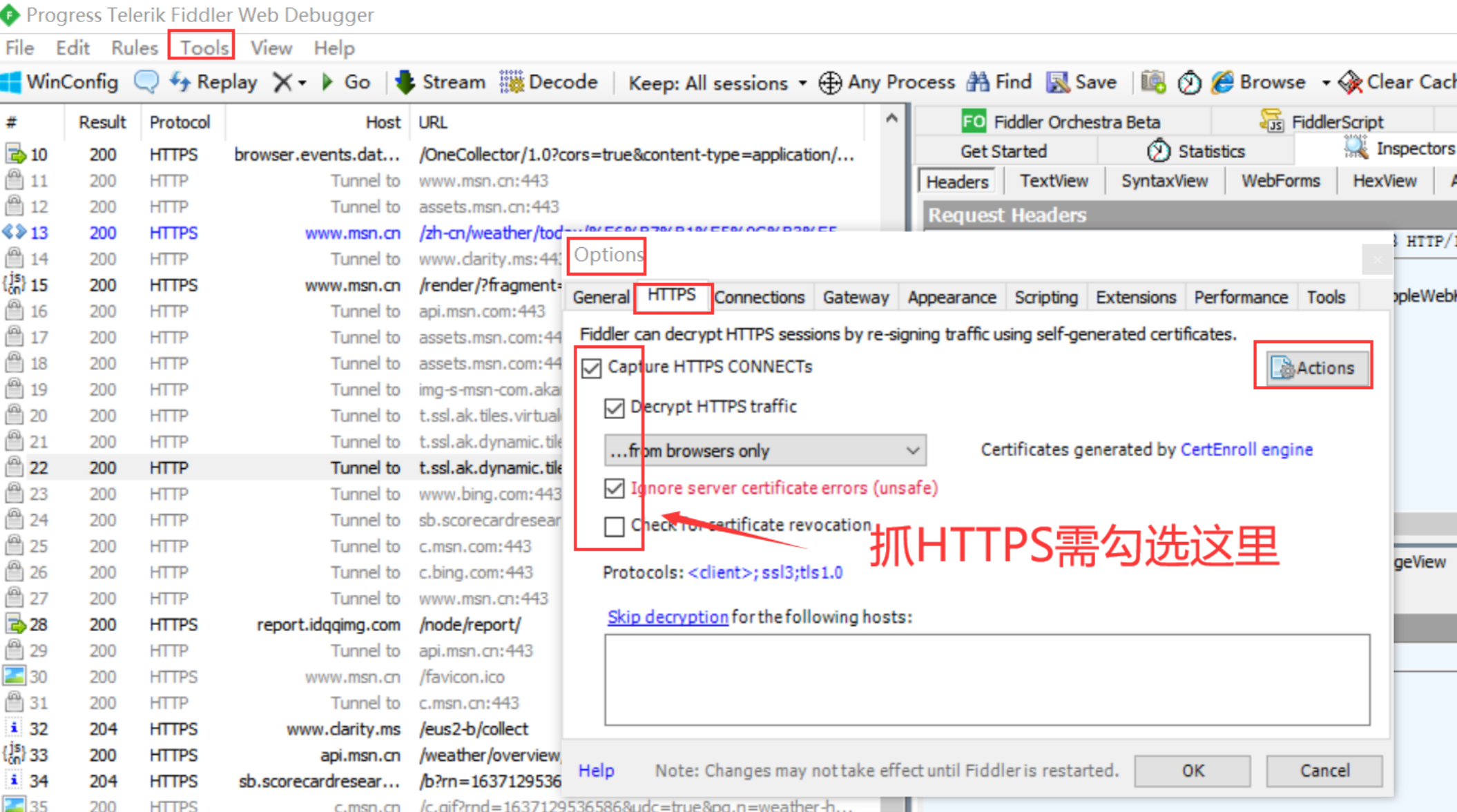
选中"Decrpt HTTPS traffic", Fiddler就可以截获HTTPS请求,如果是第一次会弹出证书安装提示,若没有弹出提示,按照路径依次点击,使系统信任证书: Actions》Trust Root Certificate。另外,如果要监听的程序访问的 HTTPS 站点使用的是不可信的证书,则请接着把下面的 “Ignore servercertificate errors” 勾选上。
Action菜单介绍:

1、Trust Root Certificate :安装信任Fiddler证书
2、Export Root Certificate Desktop :导出Fiddler证书到桌面
3、Open Windows Certficate Manager :打开电脑的证书管理器
4、Learn More about HTTPS Decryption :进入官方文档,学习抓包HTTPS
5、Remove Interception Certficates :删除拦截证书
6、Reset All Certficates :重置所有证书
fiddler证书安装
fiddler证书安装,按下列图点击“是”或者“yes”即可成功安装。
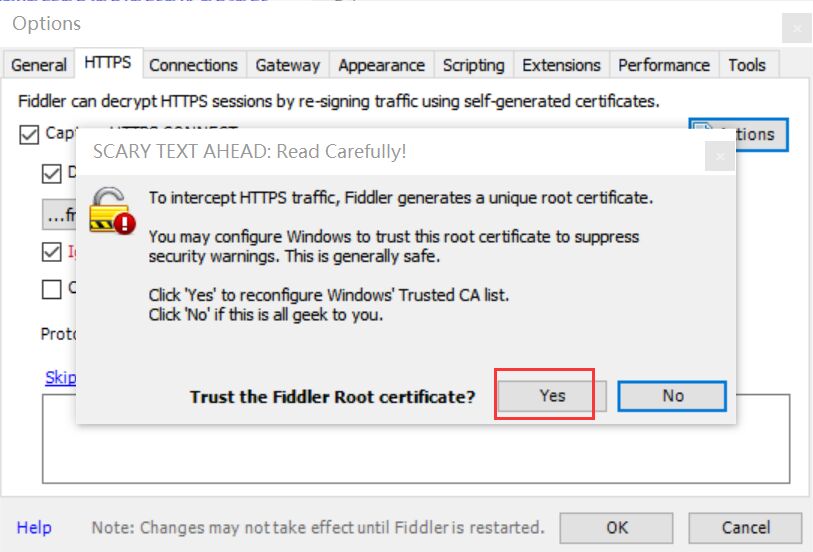
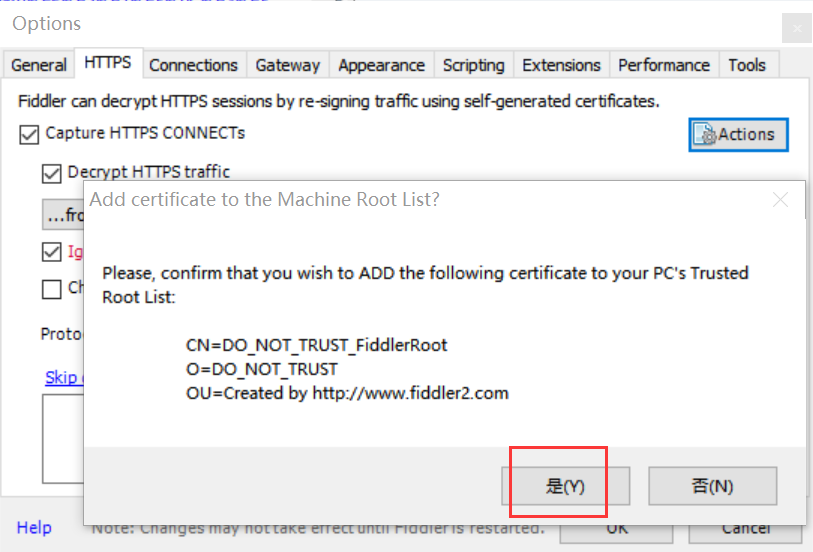

路径:Action》Open Windows Certficate Manager 打开证书证书管理器,可以看到Fiddler证书名字DO_NOT_TRUST_FiddlerRoot,如下图。
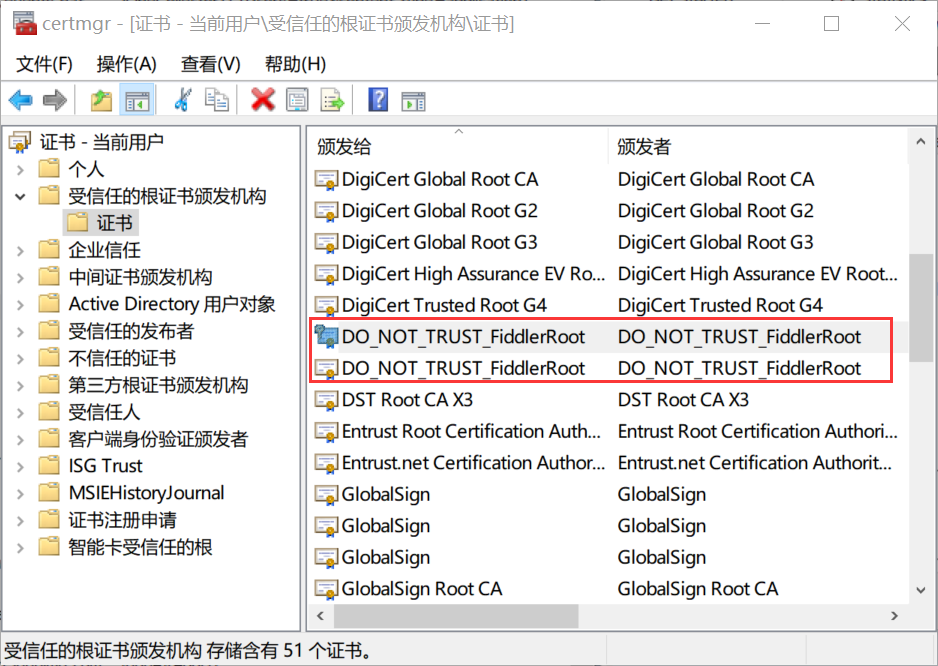
设置Fiddler捕获Firefox HTTPS流量
1.谷歌和IE读取的是系统的证书,而Firefox读取的是自己的证书;
如果第一次装Firefox 需要设置一下:
选项——常规——网络——选择使用系统代理,就可以被Fiddler抓到
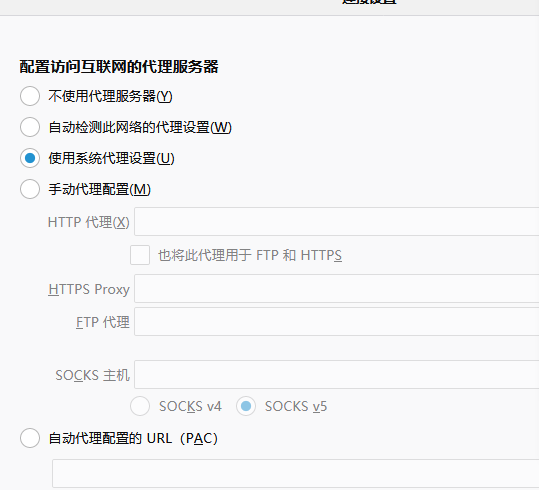
或者选择手动代理配置,配置准确:
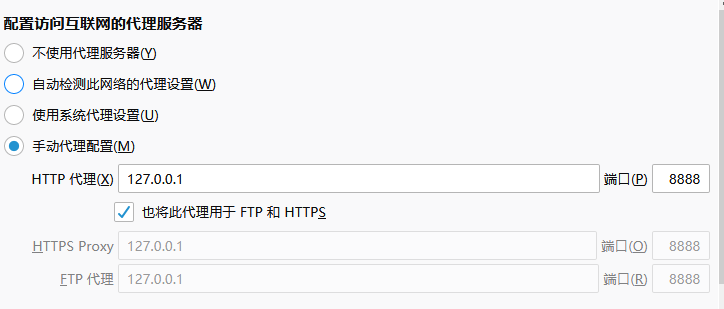
同时抓https包,不要忘记安装证书。Firefox需要导入证书
选项—隐私与安全—证书——查看证书——导入
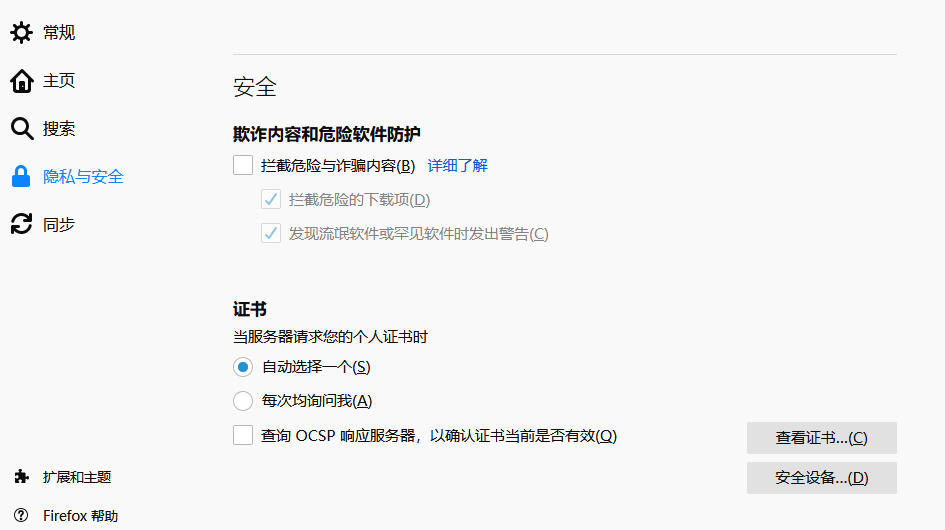
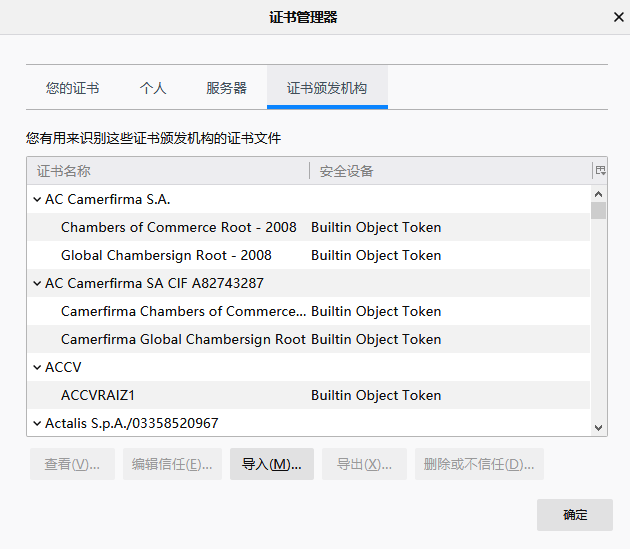
导入证书时,证书从哪里来:
证书需要提前从fiddler里导出证书:
Tools——Fiddler Options——HTTPS——Actions——Export Root certificate to Desktop
成功导出后。
Firefox导入时选择这个证书就可以了。

重点:600G学习资料,技术之路就是漫长的打怪升级,不断学习前人的踩坑经验才能提升自己,切忌闭门造车。所谓独乐乐不如众乐乐,分享以下学习资料,希望能帮助到有心在技术这条道路上一路走到黑的朋友!